如何在 iPhone 上屏蔽电话号码:终极指南
已发表: 2021-08-03手机垃圾邮件最近上升到了新的高度。 无论是来自广告公司的不请自来的消息,还是来自欺诈服务的无情垃圾电话,您都可能在某些时候遇到过某种形式的垃圾邮件。

除了令人讨厌之外,垃圾电话和信息有时还会使您面临身份和数字盗窃的风险。 因此,需要保持警惕。
智取这种情况的最简单措施之一是阻止拨打垃圾电话和短信的电话号码。 跟随我们分解电话号码阻止以及在 iPhone 上阻止电话号码的步骤。
目录
当您在 iPhone 上屏蔽号码时会发生什么?
人们对电话号码屏蔽最常见的问题之一是当您在 iPhone 上屏蔽某人时实际发生的情况。
好吧,简短的回答是,当您在 iPhone 上屏蔽某人时,他们无法通过电话、iMessage 或 FaceTime 与您联系。 基本上,他们的语音电话会进入您的语音信箱。 如果通过语音邮件发送,则语音邮件消息列表底部的“已阻止消息”文件夹中也会出现相同的结果。
另一方面,iMessage 和常规短信似乎是在发件人端发送的,但它们永远不会到达您的设备上。 同样,FaceTime 通话似乎也在进行中,但您没有收到它们。
对于任何这些情况,您已阻止其号码的发件人都不会收到同样的通知。 但是,他们最终会知道您已经阻止了他们,因为您从不回复他们的通信。 另外,您应该注意,由于是您阻止了他们,因此您的呼出电话和消息将继续通过其他号码/联系人。
如何在 iPhone 上屏蔽电话号码?
自从 iOS 7 发布以来,Apple 通过整合内置的阻止功能,让在 iPhone 上阻止电话号码变得更加容易。 所以现在,您可以轻松阻止来电和消息,而无需使用第三方应用程序。
在最新版本的 iOS 上,您可以通过多种方式阻止电话号码。
但是,请注意,当您在 iPhone 上阻止电话号码时(无论您使用哪种方法),您基本上都会阻止他们在通话和消息中的通信,包括 FaceTime 通话和 iMessage。
1.使用电话应用程序阻止电话号码
如果您收到来自未知呼叫者的垃圾电话,您可以直接从电话应用程序阻止它。 去做这个:
1. 打开电话应用程序并选择“最近”选项卡。 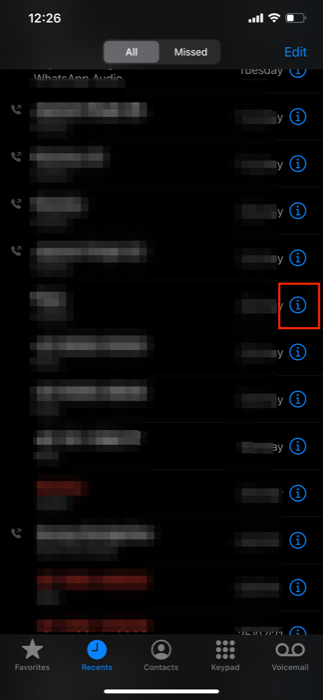
2. 单击要阻止的号码旁边的i info 图标,然后点击阻止此呼叫者按钮。 然后点击阻止联系人进行确认。 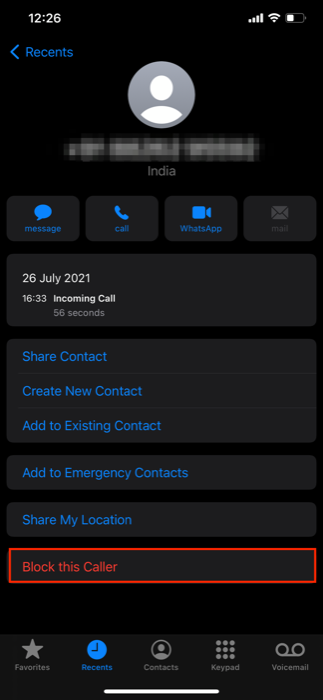
或者,如果您想阻止联系人列表中的联系人来电,请按照以下步骤操作:
- 打开电话应用程序并选择联系人选项卡。 或者直接打开通讯录应用。
- 单击要阻止的联系人。
- 向下滚动并单击阻止此呼叫者。
2.使用消息应用程序阻止电话号码
如果有电话号码向您发送垃圾邮件或您不想再通过短信招待的联系人,您可以从“信息”应用程序中阻止他们。 请按照以下步骤执行此操作:
- 打开消息应用程序。
- 转到向您发送不需要的消息的号码的消息线程。
- 点击电话号码,然后从上下文菜单中点击i按钮。
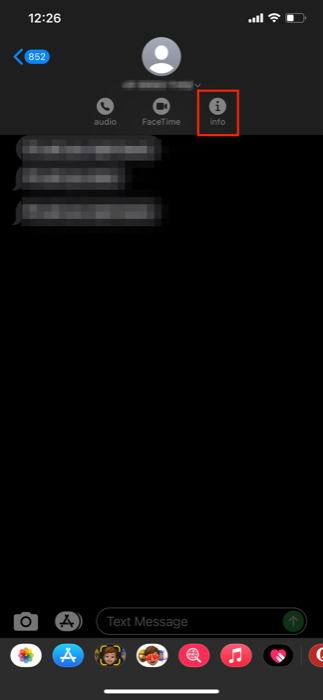
- 在下一个窗口中,单击Info 。
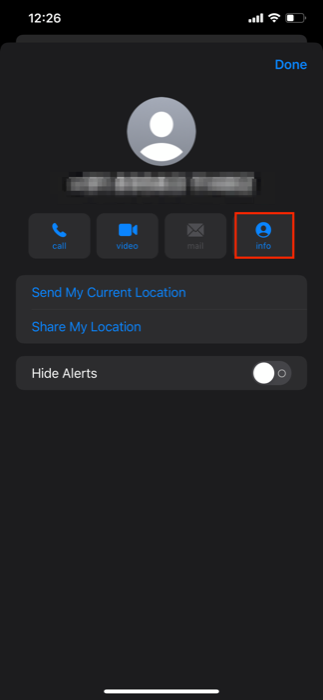
- 点击阻止此呼叫者按钮。
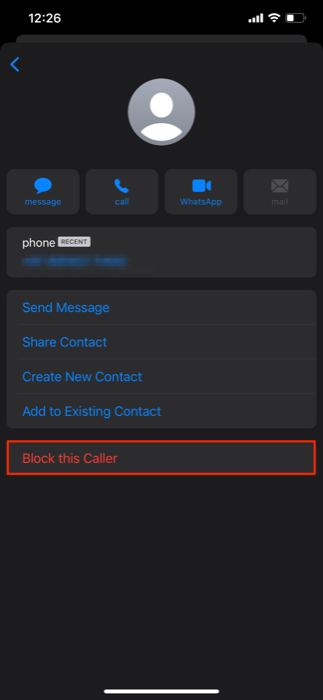
此外,如果是 FaceTime 垃圾电话,您可以通过 FaceTime 应用程序或照片应用程序本身阻止该号码,因为电话应用程序合并了常规呼叫和 FaceTime。 按照电话应用程序方法下列出的步骤执行此操作。

如何在 iPhone 上管理被屏蔽的电话号码
当被阻止的号码尝试发送短信时,它不会通过。 无论出于何种原因,在您在 iPhone 上阻止电话号码(或联系人)后,如果您想取消阻止它们或找出您已阻止的人,您可以通过访问您的阻止列表来实现。 要查看和管理设备上的阻止列表,请使用以下任一方法。
1.使用电话应用程序
- 打开设置。
- 转到电话并选择已阻止的联系人。
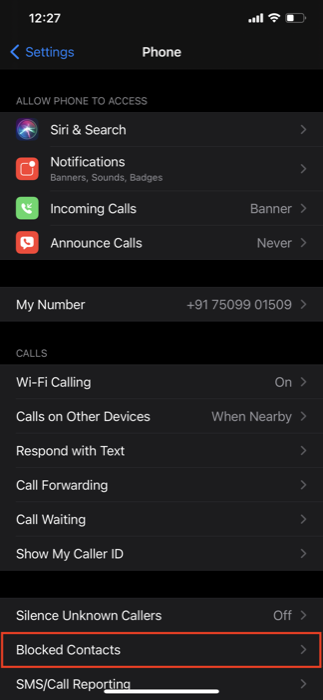
- 点击屏幕右上角的编辑按钮,点击要取消阻止的号码旁边的减号 ( - ) 按钮,然后点击取消阻止。
2.使用消息应用程序
- 打开设置。
- 转到消息并选择阻止的联系人。
- 点击屏幕右上角的编辑按钮,点击要取消阻止的号码旁边的减号 ( - ) 按钮,然后单击取消阻止。
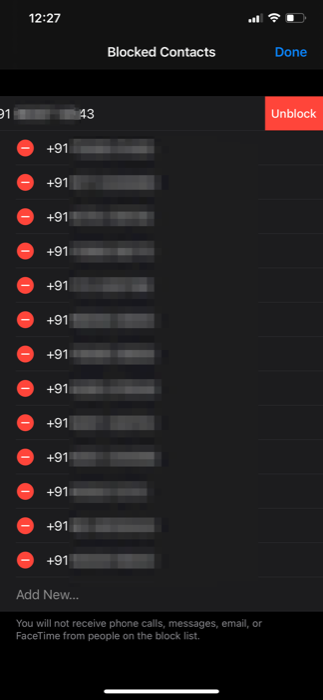
减少垃圾邮件和未知通信
使用本指南,您可以轻松阻止 iPhone 上的电话号码,并减少来自随机人员的垃圾邮件和不必要的通信。
在 iPhone 上处理垃圾邮件的另一种方法是使用 Truecaller 等来电识别服务,它会通知您电话号码是垃圾邮件还是合法的。 所以现在您很容易知道垃圾邮件号码,因此可以拒绝此类不需要的来电。
关于在 iPhone 上屏蔽电话号码的常见问题
1. 如何阻止 iPhone 号码发短信?
要阻止某个号码给您发短信,您需要做的就是阻止该号码——通过电话应用程序或消息应用程序。 一旦被阻止,您不仅会阻止来自该号码的消息,还会阻止来电。
2. 如何在 iPhone 上屏蔽通话?
要在您的 iPhone 上阻止呼叫,请打开电话应用程序,点击您要阻止的号码旁边的i按钮,然后点击阻止此呼叫者。 查看上面的指南,了解如何通过电话和消息应用程序阻止号码。
请注意,当您在 iPhone 上屏蔽某个号码时,您实际上屏蔽了来自该号码的任何通信,包括电话、信息(和 iMessage)和 FaceTime 通话。 因此,无论您是在“电话”还是“信息”应用中屏蔽某个号码,它都无法通过电话或信息与您联系。
3. 从 iPhone 拨打电话时可以隐藏我的号码吗?
根据您的移动运营商,您可以在拨打电话时禁用手机的来电显示。 为此,请打开设置并转到电话。 在这里,点击Show My Caller ID并切换Show My Caller ID旁边的按钮。
4. 如何在 iPhone 上解锁号码?
要在 iPhone 上取消阻止某个号码,首先,转到您阻止的联系人列表。 为此,请打开“设置” ,然后转到“电话”或“信息”。 从那里,选择阻止的联系人,然后点击顶部的编辑按钮。 接下来,点击要取消阻止的号码旁边的减号 ( - ) 按钮,然后单击取消阻止。
5. 用 iPhone 拨打 *67 还能屏蔽你的号码吗?
是的,如果您的运营商支持它,它仍然有效。 但是,请注意 *67 在拨打免费电话或紧急电话时不起作用。 在智能手机上,*67 确实有效,但每次拨打号码时都必须重新输入。 大多数移动运营商都提供了通过 iPhone 上的设置阻止所有拨出电话号码的选项
